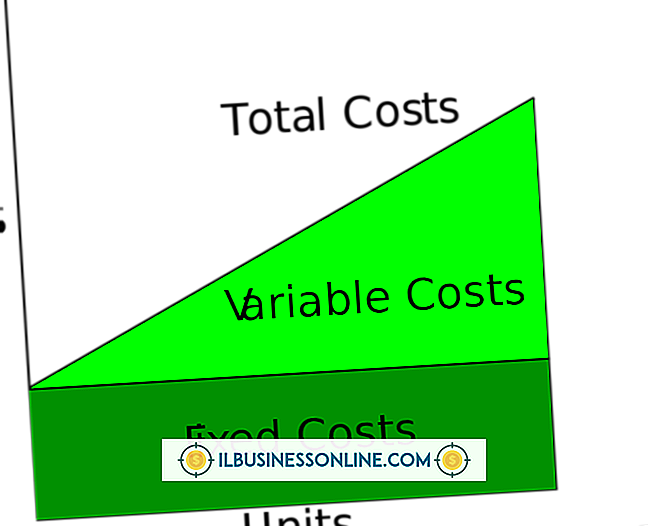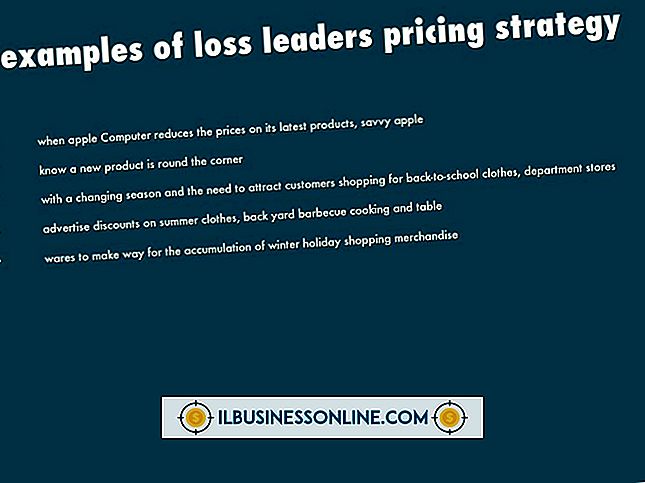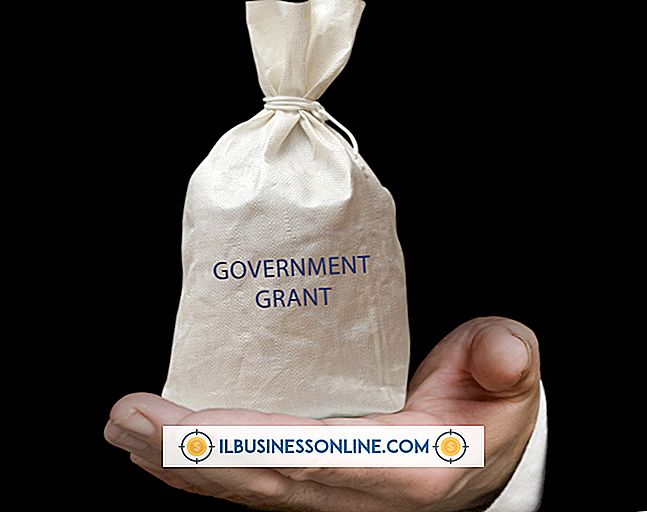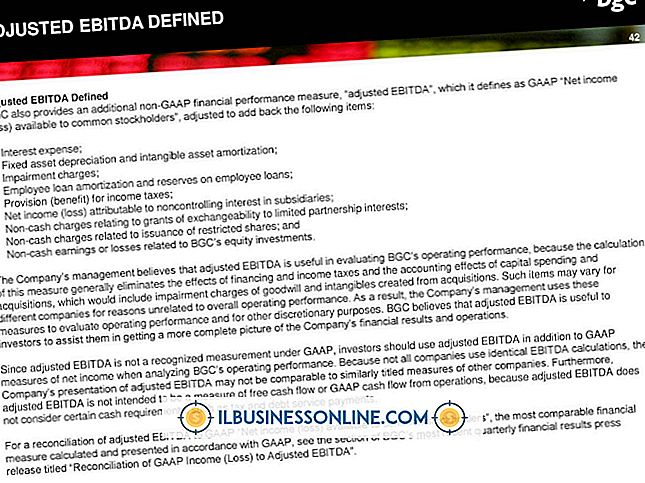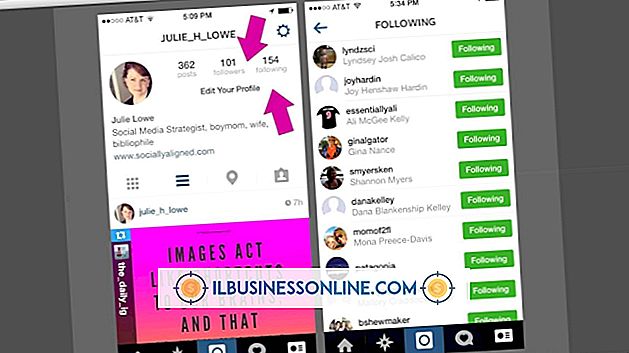Bluetooth gebruiken om contactpersonen naar Outlook over te zetten

Device Stage in Microsoft Windows synchroniseert contacten, notities, muziek, foto's en video's tussen uw smartphone of tablet en uw pc. Om Device Stage te gebruiken, verbindt u uw apparaat eenvoudig rechtstreeks met uw computer of via Bluetooth. Windows geeft de Device Stage-synchronisatie-instellingenpagina weer, waar u kunt selecteren welke items moeten worden gesynchroniseerd met uw computer, evenals de locatie waarnaar u uw gegevens wilt overbrengen.
1.
Maak uw apparaat vindbaar en druk vervolgens op de "Windows" -toets om naar het startscherm te gaan.
2.
Typ "Bluetooth" om de Charms-balk te openen en selecteer vervolgens "Bluetooth-instellingen" uit de resultaten om PC-instellingen te openen.
3.
Zet "Bluetooth" op "AAN" en selecteer vervolgens uw smartphone of tablet in de lijst met gedetecteerde apparaten.
4.
Klik op 'Koppelen' en volg de instructies op het scherm op uw pc en op uw apparaat om de apparaten aan elkaar te koppelen. Device Stage zou automatisch moeten starten.
5.
Keer terug naar het bureaublad en vink vervolgens 'Contacten' aan. Kies "Windows Contactpersonen" in het overeenkomstige vervolgkeuzemenu en klik vervolgens op "Nu synchroniseren".
6.
Druk op "Windows-E" om File Explorer te openen en ga vervolgens naar "% userprofile% / Contacts" met behulp van de adresbalk.
7.
Selecteer "Exporteren" in de werkbalk en kies "CSV (Comma Separated Values)" als bestandstype.
8.
Klik op "Exporteren" om te bevestigen en klik vervolgens op "Bladeren" in het CSV-exportvenster. Maak een naam voor het bestand en blader vervolgens naar de bibliotheek Documenten.
9.
Klik op 'Opslaan' en vervolgens op 'Volgende'. Kies de gegevensvelden die u wilt exporteren en klik vervolgens op "Voltooien".
10.
Klik op "OK" en klik vervolgens op "Sluiten". Open Microsoft Outlook en ga vervolgens naar het tabblad Bestand.
11.
Selecteer "Openen & exporteren" en kies vervolgens "Importeren / exporteren" uit de opties om de wizard Importeren en exporteren te openen.
12.
Klik op "Importeren vanuit een ander programma of bestand" en klik vervolgens op "Volgende". Selecteer "Door komma's gescheiden waarden (Windows)" als de bestandsindeling en klik vervolgens op "Volgende".
13.
Klik op "Bladeren" en navigeer vervolgens naar en selecteer het CSV-bestand dat u zojuist hebt gemaakt. Klik volgende."
14.
Selecteer de map "Contacten" en klik vervolgens op "Volgende" om uw gegevens te importeren. Klik op "Finish" om de wizard te sluiten.
Waarschuwing
- Niet alle apparaten ondersteunen Device Stage. Als Device Stage niet automatisch wordt gestart nadat u uw apparaat hebt verbonden, neemt u contact op met uw netwerkaanbieder om te kijken of er een eigen oplossing is voor het synchroniseren van uw gegevens. Als u bijvoorbeeld een iPhone of iPad wilt synchroniseren met uw pc, gebruikt u iTunes.